内容提要:本文分享了excel提取单元格中的部分内容的技巧,以excel按条件提取数据案例讲解,涉及到excel中神奇的快捷键ctrl+e.
聊到excel提取单元格中的部分内容,小编脑子里面第一反应就是CTRL+E啊,快速填充超超级好用的快捷键。
今天我们就用它来实现excel按条件提取数据。A列的店铺信息包含了店铺名称、店铺面积、手机号码。现在我们需要将店铺名称和手机号码提取出来,分别放在B列和C列。
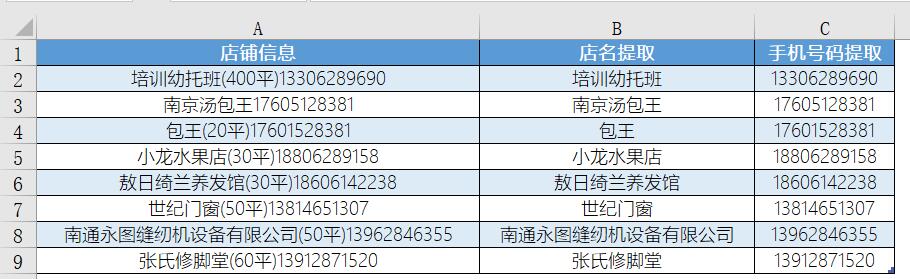
告诉我,你会用什么方法来操作。
先来看看小编的操作步骤。
1.首先在B2单元格手动输入:培训幼托班,意思是告诉Excel,我们把店铺名称提取出来放在B2单元格哦。
2.选中B2:B9单元格区域,执行“开始——填充——快速填充”,神奇的一幕出现,所有店铺名称都快速填充到B列单元格区域了。

效果如下:
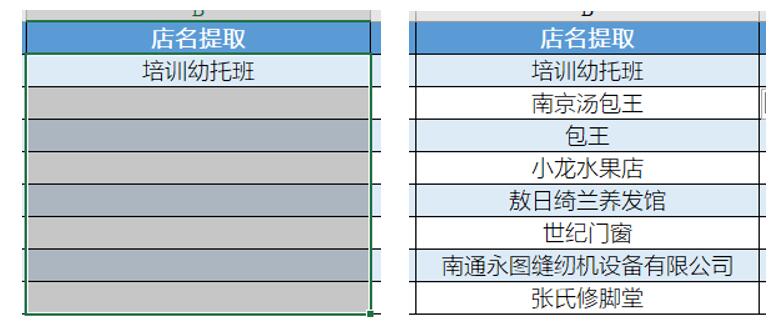
提取电话号码,也是一样的操作。我们在C2单元格手动输入:13306289690,然后选中C2:C9单元格区域,执行“开始——填充——快速填充”,或者使用快速填充的快捷键:CTRL+E,所有手机号码都快速填充到C列单元格区域。
Excel知识点讲解:excel中ctrl+e是什么鬼,ctrl+e是什么快捷键?
快速填充功能(Ctrl+E快捷键),是在Excel2013及其以上的Excel版本新增加的功能,对于任何有规律的操作,比如说合并数据、拆分数据、格式化数据、批量添加前缀或后缀、单元格内容顺序调整、数据提取都可能试试Ctrl+E。
使用ctrl+e之前,只要你先给它打个样,手动处理完一条数据,它就可以按照你的方法完成其他剩下的事情。在处理表格的时候,有了它,效率绝对能够提升百倍。
大家一定一定要掌握这个功能,学习中遇到什么问题,欢迎添加老师微信:buluowojiaoyu咨询交流。扫码添加老师微信。








